

Di Google OnHub i router hanno un bell'aspetto, funzionano bene e sono facili da configurare. Mentre Google tende a complicare molto di ciò che fa, ha davvero risolto le cose con OnHub. Chiunque può installarlo e farlo funzionare e non è mai necessario leggere un file della guida.
Per la maggior parte delle persone, OnHub sarebbe perfetto. Fallo funzionare, magari con un interruttore cablato al tuo centro di intrattenimento, e lascia che faccia il suo dovere mentre usi "roba" wireless dentro e intorno alla tua casa. Per quelli di noi che vogliono o hanno bisogno di un po 'di più da un router, la mancanza di funzionalità e impostazioni significa che non lo utilizzerai OnHub per gestire la tua rete, ma può comunque costituire un eccellente bridge wireless, se riesci a superare il prezzo di $ 200 etichetta. E, naturalmente, ci sarà una serie di utenti per cui OnHub semplicemente non funzionerà a causa della sua semplicità.
Verizon offre Pixel 4a per soli $ 10 / mese sulle nuove linee Unlimited
Dai una lettura e guarda com'è stato il nostro tempo con OnHub.
Il bene
- Facile configurazione
- Buone velocità e portata wireless
- Verifica del software TPM di livello aziendale
- Aggiornamenti silenziosi
- Pronto per l'Internet of Things
Il cattivo
- Funzionalità "prosumer" mancanti
- Porta LAN singola
- Nessuna impostazione di rete avanzata
- Un po 'caro
Come un vaso
Hardware OnHub specifiche, design e dettagli

Google vende due router con il marchio OnHub, uno di ASUS e uno di TP Link. Sono entrambi router dual-band, operanti sia a 2,4 GHz che a 5 GHz.
Entrambi i router sono dotati di una porta WAN (il punto in cui si collega il modem o il gateway dal proprio ISP), una singola porta LAN e una porta USB 3.0, che non funzionerà per una stampante o un archivio collegato.
Sono progettati per sembrare che appartengano al tuo salotto. Google vuole che tu metta il tuo router OnHub allo scoperto, quindi non ci sono antenne esterne o luci lampeggianti o interruttori o doodle appesi alla cosa. Sembrano davvero un vaso. Avere il tuo router all'aperto significa che funzionerà meglio, ma devi comunque fornire un cavo dal tuo gateway Internet a OnHub. Non metterete OnHub da nessuna parte senza fili. Inoltre, cavi di alimentazione, sai.

Entrambi i router sono progettati con le stesse specifiche, ma ci sono alcune differenze. La versione TP Link è dotata di un guscio esterno rimovibile in modo da poter trovare un sostituto che si adatta meglio al tuo arredamento. La versione ASUS è dotata di un sensore di prossimità sulla parte superiore. In questo momento puoi agitare la mano sul router per programmare modalità di priorità per un dispositivo connesso in modalità wireless, ma è possibile che gli aggiornamenti offrano più funzionalità. Al momento della stesura di questo documento, la versione ASUS vende per $ 220 da Google e la versione TP Link vende per $ 200. I gusci di ricambio per la versione TP Link partono da $ 30.
Specifiche
| Categoria | ASUS OnHub | TP Link OnHub |
|---|---|---|
| processore | Dual-core da 1,4 GHz | Dual-core da 1,4 GHz |
| Luce ambientale | sì | sì |
| Sensore di prossimità | sì | No |
| Guscio rimovibile | No | sì |
| Taglia | 9,72 pollici x 5 pollici x 5,2 pollici (247 mm x 128 m x 132 mm) | 7,48 pollici x 4,53 pollici x 4,13 pollici (190 mm x 115 mm x 105 mm) |
| Peso | 0,76 kg | 0,86 kg |
Entrambi i dispositivi condividono la stessa rete e le stesse opzioni di connettività:
- Supporto IEEE 802.11.a / b / g / n / ac
- Supporto AC 1900
- Predisposto per Bluetooth Smart
- Pronto per IEEE 802.15.4
- Pronto per la tessitura
- Supporto simultaneo a 2,4 GHz e 5 GHz
È stato facile
Configurazione di Google OnHub: C'è un'app per questo

Se apri un browser web e navighi all'indirizzo IP assegnato al tuo OnHub, vedrai un messaggio che ti dice di usare l'app. A differenza della maggior parte degli altri router in uso oggi, non esiste un pannello di controllo basato sul Web per configurare e amministrare OnHub. La buona notizia è che utilizzare l'app Google On per configurare le cose (solo Android e iOS) è facile.
Dopo aver acceso OnHub e connesso al modem o al gateway fornito dal servizio Internet provider, o la porta a muro nel tuo appartamento, o comunque ti connetti a Internet, prendi il telefono e ti alzi Vicino a esso.
L'altoparlante all'interno del router OnHub genererà un tono da accoppiare con l'app (c'è anche un codice che può essere utilizzato come fail-safe) e l'app ti guida attraverso la connessione al tuo fornitore di servizi, l'impostazione di una password (OnHub richiede una rete protetta) e il ripristino di tutto e in esecuzione.
Se stai collegando OnHub dietro un altro router, ti verrà consigliato di eseguire le cose in modalità bridge. Ciò è utile se si desidera utilizzare OnHub come estensore di rete o AP Wi-Fi secondario, o anche come AP wireless principale disabilitando quello a monte.
Una volta che tutto è attivo e funzionante, ci sono alcune impostazioni che puoi esaminare e modificare tramite l'app Google On. Li abbiamo esaminati bene e il video qui sotto li spiega tutti.
Cosa può vedere Google?
Google OnHub Privacy
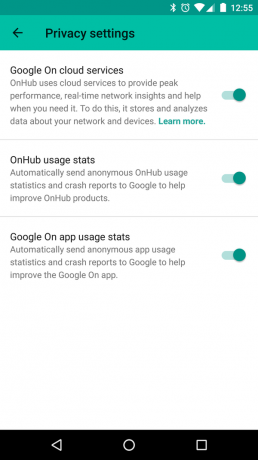
Google ha alcune impostazioni in cui è possibile attivare (o disattivare) i servizi Google Cloud e la raccolta di statistiche sull'utilizzo per gli utenti di OnHub. Li trovi, come tutto il resto, nel file App Google On. Nell'app è anche integrato un documento di divulgazione completo su esattamente ciò che Google è e non sta raccogliendo.
Google raccoglie alcune informazioni di sistema e le archivia nel cloud. Ciò include cose come le informazioni trasmesse dai dispositivi collegati, le velocità di trasferimento correnti e il consumo di dati storici e le impostazioni di rete. La tua password Wifi non viene inviata a Google e viene memorizzata solo sul tuo dispositivo OnHub.
Inoltre, vengono raccolte statistiche di utilizzo sterilizzate e anonime. Google afferma che gli esempi dei tipi di dati raccolti includono "conteggi aggregati dell'utilizzo del tipo WAN (DHCP, IP statico, PPPoE) e il tempo medio di download per i payload degli aggiornamenti. "Secondo i documenti sulla privacy, l'app Google On e il tuo OnHub non tenere traccia dei siti Web visitati o raccogliere il contenuto di qualsiasi traffico sulla rete.
Questa è una distinzione importante. Sembra che Google stia monitorando i dettagli necessari per migliorare il prodotto, vedere quali funzionalità stanno utilizzando le persone e vedere se le cose funzionano come previsto. Non sembrano tenere traccia dei siti visitati tramite OnHub.
Questi documenti sono disponibili online e possono (e devono) essere letti prima acquisti o accedi a un dispositivo OnHub. Ti consigliamo di leggerli nella loro interezza, perché la tua privacy è importante.
OnHub, l'app Google On e la tua privacy
Come funziona tutto
Google OnHub prestazione

Per la maggior parte di noi, un router è una di quelle cose che configuriamo e non pensiamo mai più. Vogliamo solo che funzioni bene e non vogliamo mai dire "Ehi, guardiamo il router!" L'OnHub eccelle qui.
Dopo aver trascorso cinque minuti a configurarlo, avrai un wireless veloce con una buona portata che funziona praticamente con qualsiasi cosa con una radio Wifi. Non possiamo sottolineare abbastanza quanto bene Google abbia ottenuto le cose quando si tratta di semplicità e prestazioni con OnHub. Abbiamo eseguito alcuni test completamente non scientifici con entrambi i modelli e siamo soddisfatti dei risultati.
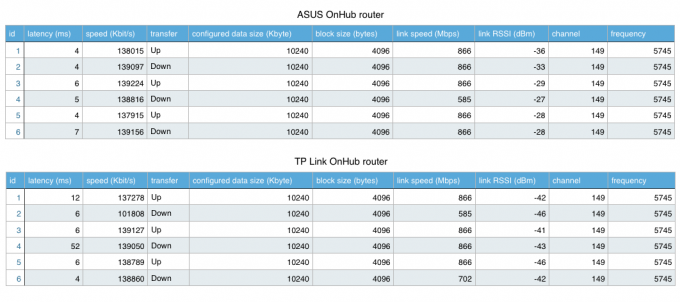
Abbiamo iniziato con alcuni test di velocità. Poiché stiamo testando il router e non la connessione Internet, non ci siamo limitati a navigare su SpeedTest.net o utilizzare l'app.
Abbiamo usato questa app WiFi Speed Test da Google Play. Un piccolo server è stato posizionato su un MacBook Pro 2015. Questo era connesso in modalità wireless alla rete OnHub. L'app client è stata eseguita su un file Nexus 6P nella stessa stanza del router OnHub. Abbiamo esportato tutti i risultati di una serie di test, quindi abbiamo estratto un campione casuale dal centro.
I risultati ci dicono un paio di cose. OnHub è piuttosto veloce, con velocità wireless di 805,5 Mbps in media nei nostri test. OnHub è abbastanza coerente, sia per il caricamento che per il download. Senza ottimizzazioni extra (in parte perché OnHub limita le tue opzioni qui) OnHub ti offre una rete Wifi veloce per lavorare e giocare.
Vale anche la pena notare, mentre questi risultati potrebbero far pensare che la versione ASUS sia "migliore" della versione TP Link, questi numeri sono così piccoli che la varianza è ancora minore. Tecnicamente la versione ASUS era più coerente e aveva un segnale più forte nei nostri test, ma non in alcun modo che avresti notato nel mondo reale.
Entrambi i router hanno anche una vasta gamma. Siamo stati in grado di allontanarci circa 250 piedi dalla versione TP Link prima che il segnale cadesse completamente e potremmo allontanarci circa 225 piedi dalla versione ASUS prima che accadesse la stessa cosa. Entrambi i router si sono collegati rapidamente una volta che siamo tornati nel raggio d'azione.
Consigliamo vivamente entrambe le versioni in base alle prestazioni.

L'Internet delle cose
Una cosa importante di Google OnHub è come è pronto per di più. Con il supporto integrato per IEEE 802.15.4, Bluetooth Smart e Weave a basso consumo, OnHub sarà in grado di connettersi a nuovi prodotti come serrature, telecamere, irrigatori automatici, aspirapolvere e altro ancora direttamente. Questo apre molte possibilità per Google in domotica e Internet of Things spazio.
La promessa di aggiornamenti automatici significa che possiamo vedere il supporto aggiunto per i dispositivi e le funzioni che utilizzano questi protocolli di rete e Google sta utilizzando il Trusted Platform Module - verifica del software solitamente riservata ad apparecchiature di livello aziendale molto costose - per assicurarsi che sia tutto sicuro e sicuro. L'acquisto di Google OnHub oggi ti prepara anche per qualsiasi potenziale futuro.
Non per tutti
Google OnHub per utenti esperti

Se vuoi che tutto funzioni quando si tratta della tua rete domestica, adorerai il modo in cui OnHub gestisce tutto. Configurazione semplice, velocità di rete affidabili e veloci e aggiornamenti automatici mentre non lo utilizzi rendono le cose perfette per te. Collega e usa e dimentica.
D'altra parte, se sei il tipo di utente che ama regolare e modificare le impostazioni o una persona che desidera funzionalità di rete domestica oltre le basi, OnHub può farti impazzire.
Ne ho parlato prima i miei problemi con la singola porta LAN. Se hai bisogno di una rete cablata multi-room, dovrai far passare il cavo attraverso gli interruttori di casa o daisy chain. I fanatici della rete superpotenti che hanno un armadio pieno di attrezzi non avranno alcun problema qui, ma qualcuno con una taglia media rete che non ha eseguito il cavo cat 6 da ogni stanza a un armadio (come me) dovrà considerare come (o se) utilizzarlo al meglio OnHub.
Sul retro di OnHub è presente una singola porta USB 3.0, ma non è possibile utilizzarla per eseguire operazioni che utilizzeresti una porta USB su un router. È lì esclusivamente per connettersi a un computer e fare cose come il flash di un'immagine di fabbrica, e non comunicherà con una stampante, o un disco rigido, o una chiavetta USB o qualsiasi altra cosa. Noterai anche la mancanza di un server DLNA o di un server FTP, quindi non essere in grado di allegare alcun archivio non è un grosso problema, dato che comunque non potresti farci nulla.
Sebbene ci siano opzioni per DNS personalizzato, IP statici e port forwarding, non ci sono strumenti VPN o impostazioni avanzate che vorresti se stessi cercando di utilizzare OnHub come AP. La cosa più frustrante per me è stata l'incapacità di regolare le impostazioni sul server DNS. Invece ho dovuto andare su ogni singola apparecchiatura che necessitava di un IP statico e cambiare il gateway predefinito sul dispositivo.
Sembra un sacco di lamentele, ma non lo è. OnHub non è mai stato pubblicizzato come un dispositivo di rete avanzato in grado di sostituire un AP wireless di livello aziendale da $ 2.000 o anche un dispositivo di rete a livello di prosumer. Sto bene con le cose che OnHub può fare rispetto a ciò che non può fare.
Potresti non essere il pubblico di destinazione, e va bene
Google OnHub: La linea di fondo

Se hai saltato la recensione e sei passato a questa parte, è probabile tu sono il pubblico di destinazione per OnHub. È progettato per le persone che non si divertono con le pagine delle impostazioni, non necessitano di funzionalità avanzate e desiderano solo un semplice router che possa essere utilizzato da tutta la casa. E OnHub eccelle in queste cose.
Sono un nerd e non sono il pubblico di destinazione di OnHub. Ma questo significa anche che faccio cose come giocare con router e switch per divertimento. Posso dire senza dubbio che OnHub è il modo più semplice per mettere online tutte le tue cose. Chiunque possa prendere il telefono e chiamare qualcuno per ricevere Internet a casa propria può configurare OnHub in pochi minuti, a condizione che disponga di un telefono o tablet Android o Apple. Google fa molte cose a metà, ma OnHub non è una di queste.
Tuttavia, se hai bisogno di qualcosa di più delle semplici basi, OnHub può essere frustrante. Come appassionato di Google, inserirò OnHub nella mia rete esistente solo perché sono curioso di sapere cosa ha in serbo il futuro sul fronte della casa connessa.
Dovresti comprarlo? Eh, forse
La cosa migliore che OnHub ha da offrire è che è un'esperienza semplicissima. L'app di configurazione è molto ben fatta. E se non stai facendo più cavi da (e da) allora cosa di quanto è assolutamente necessario - alimentazione e dal modem - allora sicuramente può vivere la sua vita all'aperto nel tuo salotto.
Se hai bisogno di qualcosa di più, però, probabilmente troverai un valore migliore altrove.
Ma OnHub vuole davvero rendere le cose semplici. I dispositivi collegati sono elencati chiaramente. Puoi anche vedere facilmente quanti dati stanno utilizzando i dispositivi in un dato momento e quanti elementi sono stati utilizzati complessivamente nel tempo. (Potresti essere sorpreso.) Questa è la vera chiave qui. Le cose sono facili da capire e non vengono fornite in un'interfaccia utente che solo i neckbeards possono capire.

Questi sono i migliori auricolari wireless che puoi acquistare ad ogni prezzo!
I migliori auricolari wireless sono comodi, hanno un suono eccezionale, non costano troppo e stanno facilmente in tasca.

Tutto ciò che devi sapere sulla PS5: data di uscita, prezzo e altro ancora.
Sony ha ufficialmente confermato che sta lavorando su PlayStation 5. Ecco tutto ciò che sappiamo finora.

Nokia lancia due nuovi telefoni Android One economici a meno di $ 200.
Nokia 2.4 e Nokia 3.4 sono le ultime aggiunte alla gamma di smartphone economici di HMD Global. Poiché sono entrambi dispositivi Android One, è garantito che riceveranno due importanti aggiornamenti del sistema operativo e aggiornamenti di sicurezza regolari per un massimo di tre anni.

Proteggi la tua casa con questi campanelli e serrature SmartThings.
Una delle cose migliori di SmartThings è che puoi utilizzare una serie di altri dispositivi di terze parti sul tuo sistema, campanelli e serrature inclusi. Poiché condividono tutti essenzialmente lo stesso supporto SmartThings, ci siamo concentrati su quali dispositivi hanno le migliori specifiche e trucchi per giustificare l'aggiunta al tuo arsenale di SmartThings.
